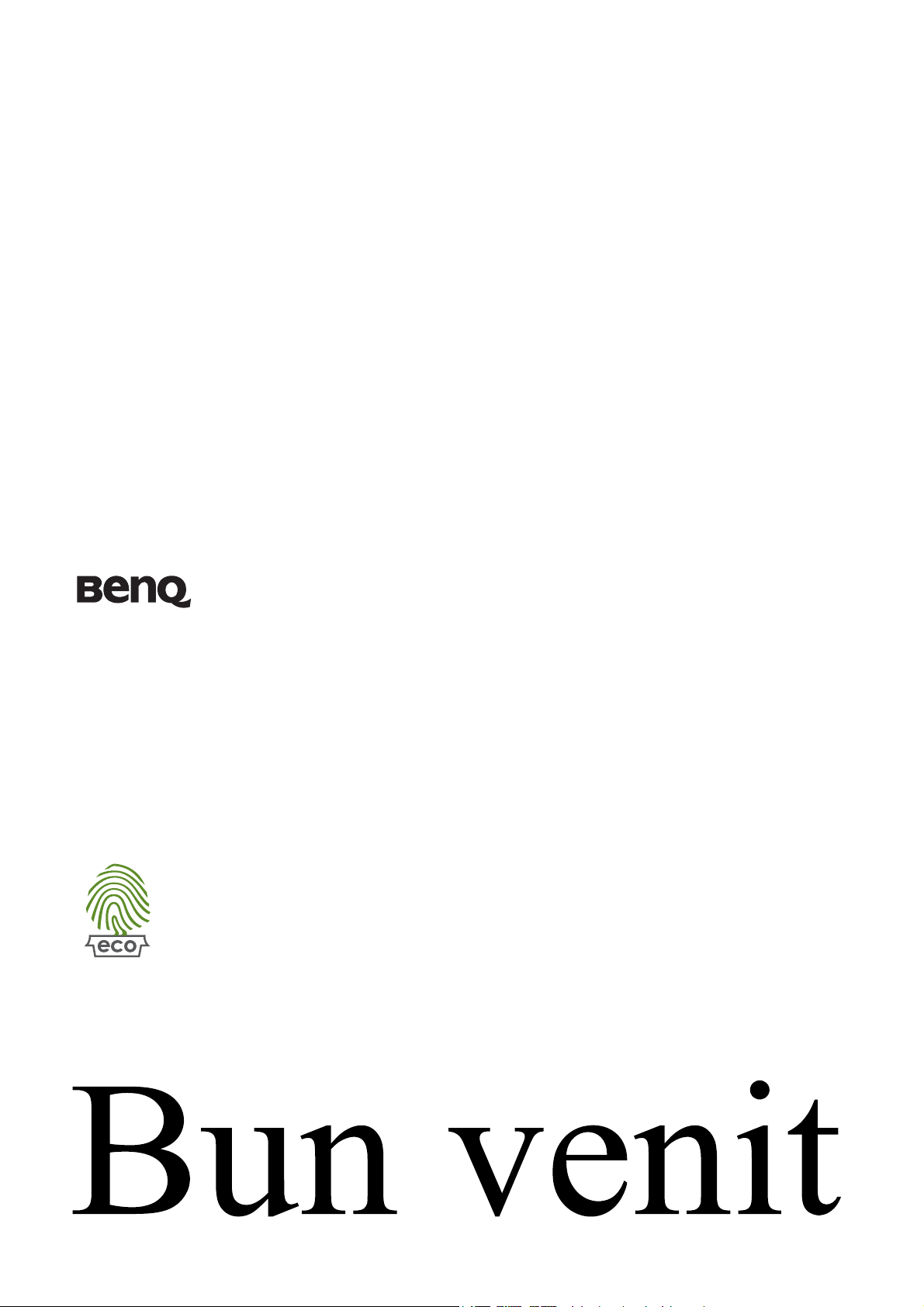
Monitor LCD
Manual de utilizare
V2200 Eco
V2400 Eco
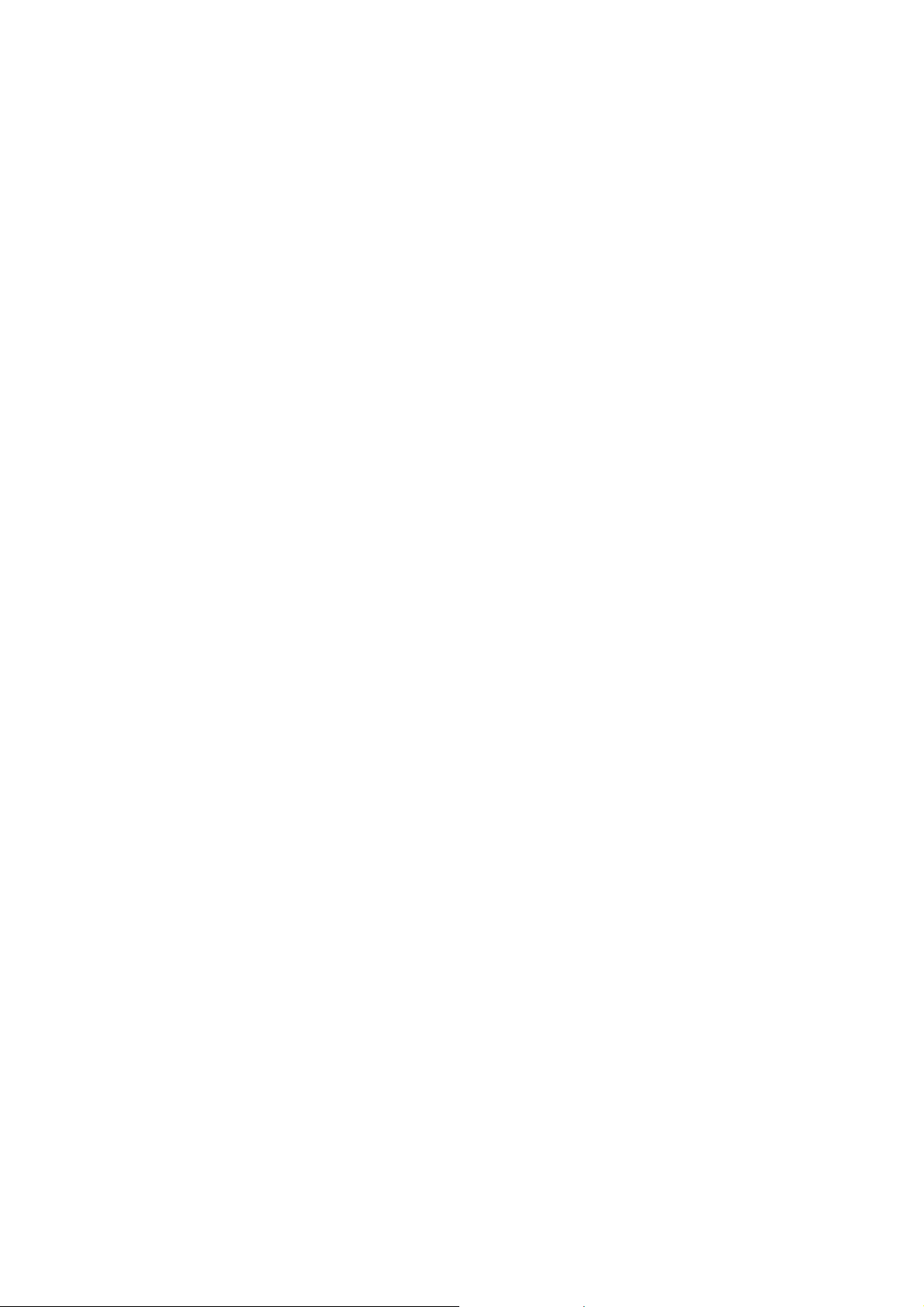
Drepturi de autor
Drepturi de autor © 2010 BenQ Corporation. Toate drepturile rezervate. Nici o parte a acestei
publicaţii nu poate fi reprodusă, transmisă, transcrisă, stocată într-un sistem de indexare sau
tradusă în orice limbă sau limbaj de programare, în orice formă şi prin orice mijloace, electronice,
mecanice, magnetice, optice, chimice, manuale sau altele fără permisiunea scrisă a BenQ
Corporation.
Precizări legale
BenQ Corporation nu oferă garanţii explicite sau implicite cu privire la cuprinsul manualului şi nu
garantează posibilitatea de vânzare sau de utilizare într-un anumit scop. În plus, BenQ
Corporation îşi rezervă dreptul de a revizui publicaţia şi de a modifica periodic conţinutul
acesteia, fără ca BenQ Corporation să aibă obligaţia de a notifica pe cineva cu privire la aceste
revizuiri sau modificări.
Respectaţi aceste instrucţiuni de siguranţă pentru a obţine performanţe
optime şi a prelungi durata de funcţionare a monitorului.
Siguranţa alimentării cu energie electrică
• Ştecherul c.a. izolează acest echipament de sursa de alimentare c.a.
• Cablul de alimentare funcţionează ca dispozitiv de întrerupere a alimentării echipamentului
conectabil la priză. Priza trebuie să se afle în apropierea echipamentului şi să fie uşor
accesibilă.
• Acest produs trebuie alimentat cu tipul de energie electrică indicat pe eticheta inscripţionată.
Dacă aveţi nelămuriri cu privire la tipul energiei electrice disponibile, contactaţi
reprezentantul sau compania de distribuţie a energiei electrice.
• Trebuie folosit un cablu de alimentare aprobat, mai mare sau egal cu H03VV-F sau
H05VV-F, 2G sau 3G, 0,75mm2.
Întreţinere şi curăţare
• Curăţare. Deconectaţi monitorul de la priză înainte de a-l curăţi. Curăţaţi suprafaţa
monitorului LCD folosind o cârpă neabrazivă, care nu lasă scame. Evitaţi să folosiţi lichide,
aerosoli sau substanţe de curăţat sticla.
• Fantele şi deschiderile din spatele şi din partea superioară a carcasei asigură ventilaţia.
Acestea nu trebuie blocate sau acoperite. Monitorul nu trebuie amplasat în apropierea sau
deasupra unui radiator sau a unei surse de căldură şi nu trebuie încastrat decât dacă se asigură
o ventilare corespunzătoare.
• Nu introduceţi obiecte şi nu vărsaţi lichide de orice tip în interiorul produsului.
• Acest produs include 28% plastic reciclat. Datorită reacţiei de foto oxidare produsă de
lumină, este posibil ca în circa 3 ani carcasa să capete o tentă gălbuie. Acest fenomen este
normal şi nu reprezintă o defecţiune.
Reparaţii
• Nu încercaţi să reparaţi personal acest produs, deoarece prin demontarea capacelor vă puteţi
expune la tensiuni periculoase şi la alte riscuri. În cazul unor evenimente de tipul celor
menţionate mai sus sau a oricăror alte accidente, cum ar fi scăparea sau bruscarea
monitorului, apelaţi la personal calificat pentru efectuarea reparaţiilor.
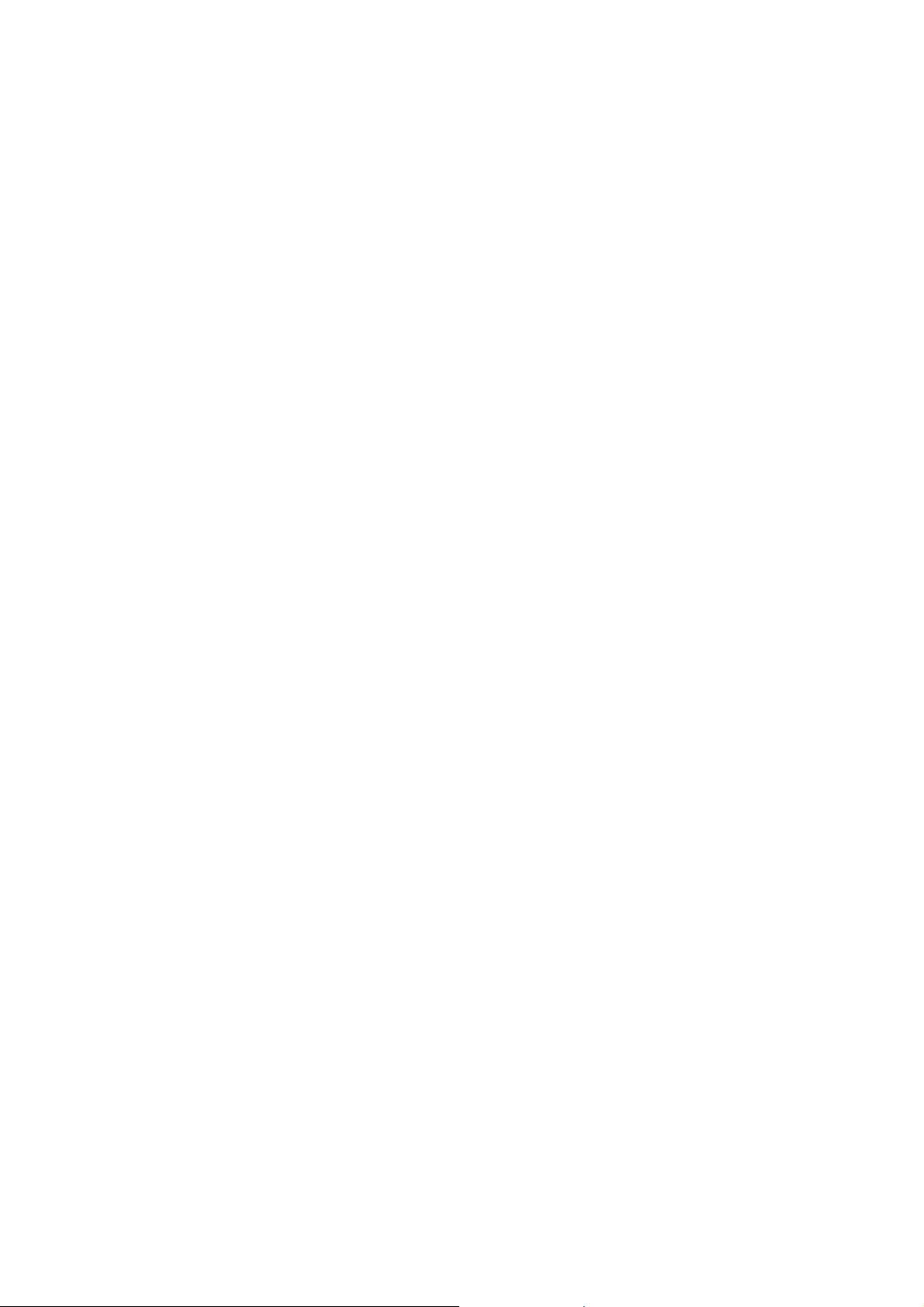
Cuprins
Drepturi de autor ....................................................................................................... 2
Precizări legale ........................................................................................................... 2
Noţiuni de bază .......................................................................................................... 4
Prezentarea monitorului ........................................................................................... 5
Vedere frontală .......................................................................................................................... 5
Vedere din spate ........................................................................................................................ 5
Asamblarea componentelor monitorului ................................................................. 6
Mod de utilizare a suportului pentru cărţi de vizită şi a recipientului ..................................... 10
Demontarea bazei s uportului .................................................................................................. 11
Obţineţi performanţe maxime de la monitorul BenQ .......................................... 12
Descărcarea driverului monitorului LCD de pe Internet ......................................................... 12
Instalarea monitorului pe un computer nou .............................................................................13
Actualizarea monitorului pe un computer existent .................................................................. 14
Instalarea pe sisteme Windows 7 ............................................................................................ 15
Instalarea pe sisteme Windows Vista ...................................................................................... 16
Instalarea pe sisteme Windows XP .........................................................................................17
Optimizarea imaginii ............................................................................................... 18
Reglarea monitorului ............................................................................................... 19
Panoul de control ..................................................................................................................... 19
Modul taste de acces rapid ......................................................................................................20
Modul meniu principal ............................................................................................................ 21
Remedierea problemelor ......................................................................................... 33
Întrebări frecvente (FAQ) ........................................................................................................ 33
Aveţi nevoie de ajutor suplimentar? ........................................................................................34
Reglarea rezoluþiei ecranului ................................................................................. 35
Reglarea ratei de reîmprospãtare a ecranului ...................................................... 36
Moduri de afiºare presetate .................................................................................... 37
Recycling information ............................................................................................. 38
Regulatory Statements ............................................................................................ 44
WEEE ...................................................................................................................... 49
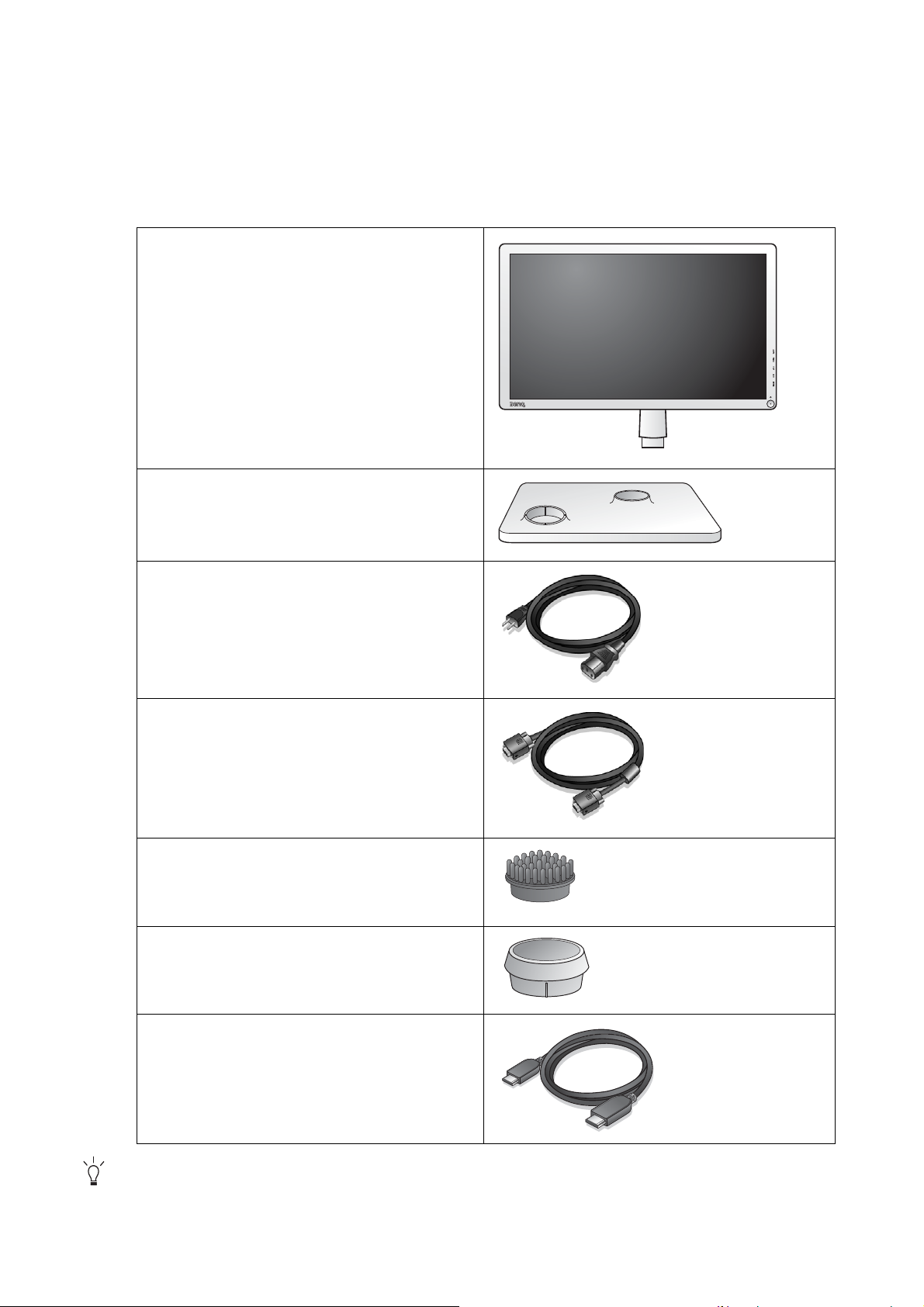
1. Noţiuni de bază
La despachetarea produsului, verificaţi dacă următoarele articole sunt prezente. Dacă unul din
articole lipseşte sau este deteriorat, contactaţi magazinul de la care aţi achiziţionat produsul
pentru a-l înlocui.
Monitor LCD BenQ
Baza monitorului
Cablu de alimentare
(Imaginea poate fi diferită de produsul
furnizat în zona dumneavoastră.)
Cablu video: D-Sub
Suport cărţi de vizită
Recipient
Cablu video: HDMI
(Accesoriu opţional pentru modelele cu
intrări HDMI, vândut separat)
Vă recomandăm să păstraţi cutia şi ambalajul pentru a le folosi în viitor la transportul monitorului.
Ambalajul din spumă inclus este ideal pentru protejarea monitorului în timpul transportului.
4 Noţiuni de bază
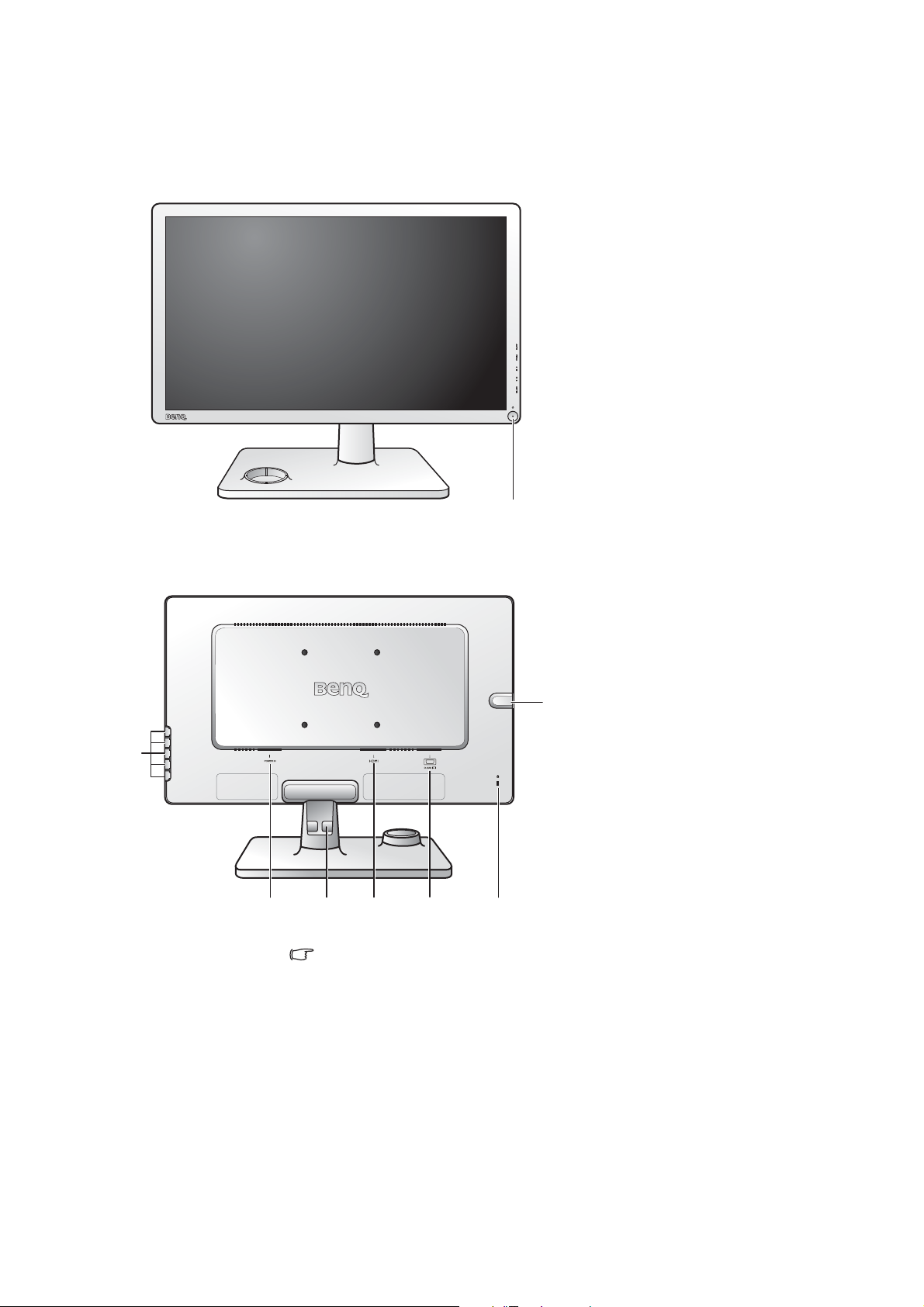
2. Prezentarea monitorului
1
Vedere frontală
1. Buton pornit/oprit
Vedere din spate
2
3
2. Butoane de control
3. Mufă de intrare pentru alimentare
c.a.
4. Clemă pentru cablu
5. Priză HDMI
6. Priză D-Sub
8
7. Comutator de blocare
8. Mufă pentru căşti
4
Schema de mai sus poate varia în funcţie de model.
5 6 7
5 Prezentarea monitorului
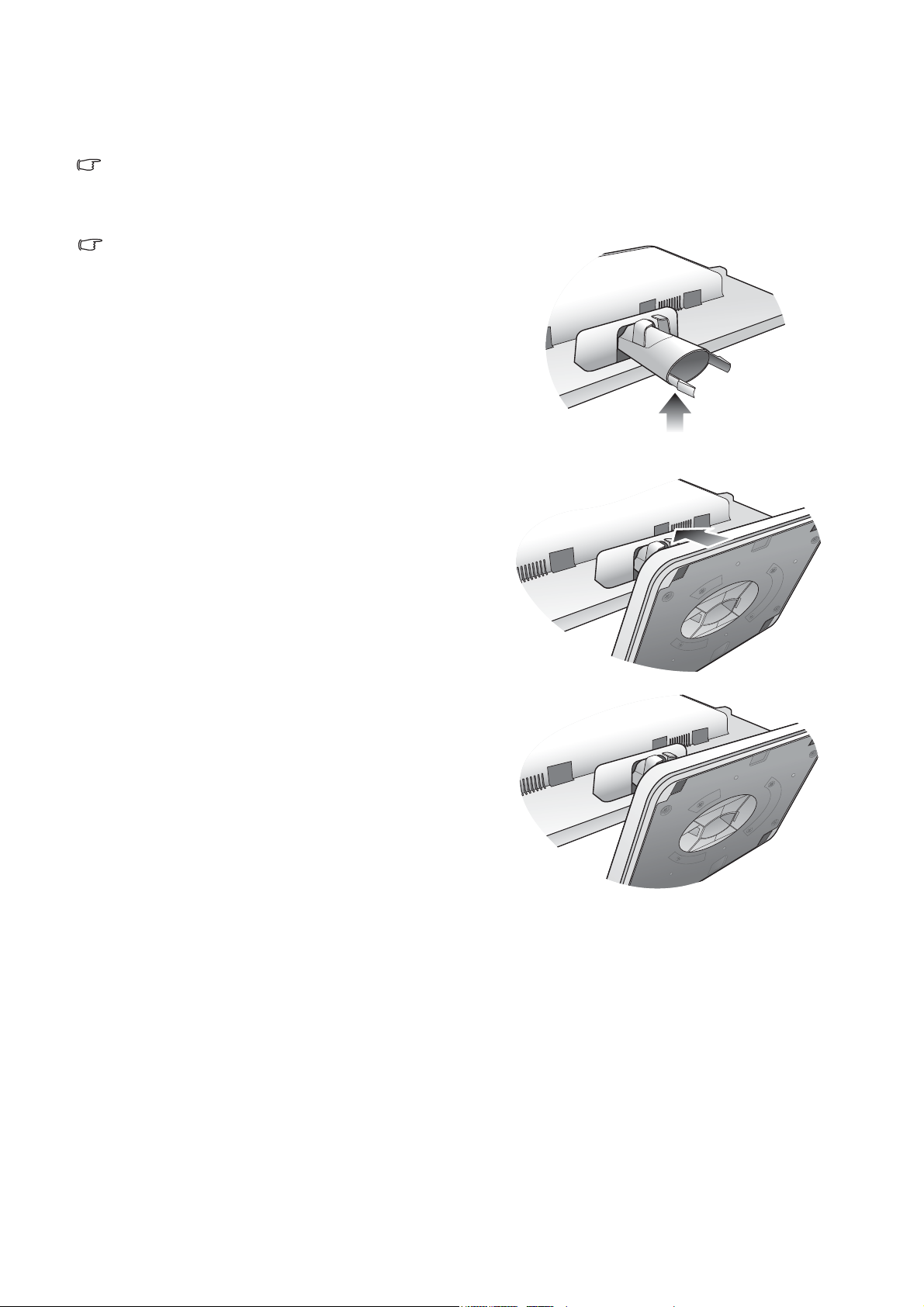
3. Asamblarea componentelor monitorului
V2200 Eco
În cazul în care computerul este pornit, trebuie să îl opriţi înainte de a continua.
Nu conectaţi monitorul la priză şi nu îl porniţi decât atunci când vi se solicită acest lucru.
1. Montaţi baza monitorului.
Aveţi grijă să nu deterioraţi monitorul. Aşezarea ecranului
pe obiecte cum ar fi un capsator sau un maus va provoca
fisurarea sticlei sau deteriorarea substratului LCD,
anulând garanţia. Deplasarea monitorului pe birou fără
ridicarea acestuia va provoca zgârierea sau deteriorarea
carcasei şi a comenzilor monitorului.
Protejaţi monitorul şi ecranul eliberând o zonă plană pe
birou şi amplasând pe aceasta un material moale pentru
protecţie, cum ar fi punga de ambalare a monitorului.
Aşezaţi ecranul cu faţa în jos pe o suprafaţă plană, curată
şi moale.
În timp ce menţineţi monitorul pe birou, ridicaţi braţul
suportului monitorului.
(Pentru V2200 Eco)
Orientaţi şi aliniaţi orificiul bazei suportului cu capătul
braţului suportului, apoi apăsaţi-le până se fixează cu un
clic.
Încercaţi să le separaţi fără a folosi forţă excesivă şi verificaţi dacă sunt corect fixate.
6 Asamblarea componentelor monitorului
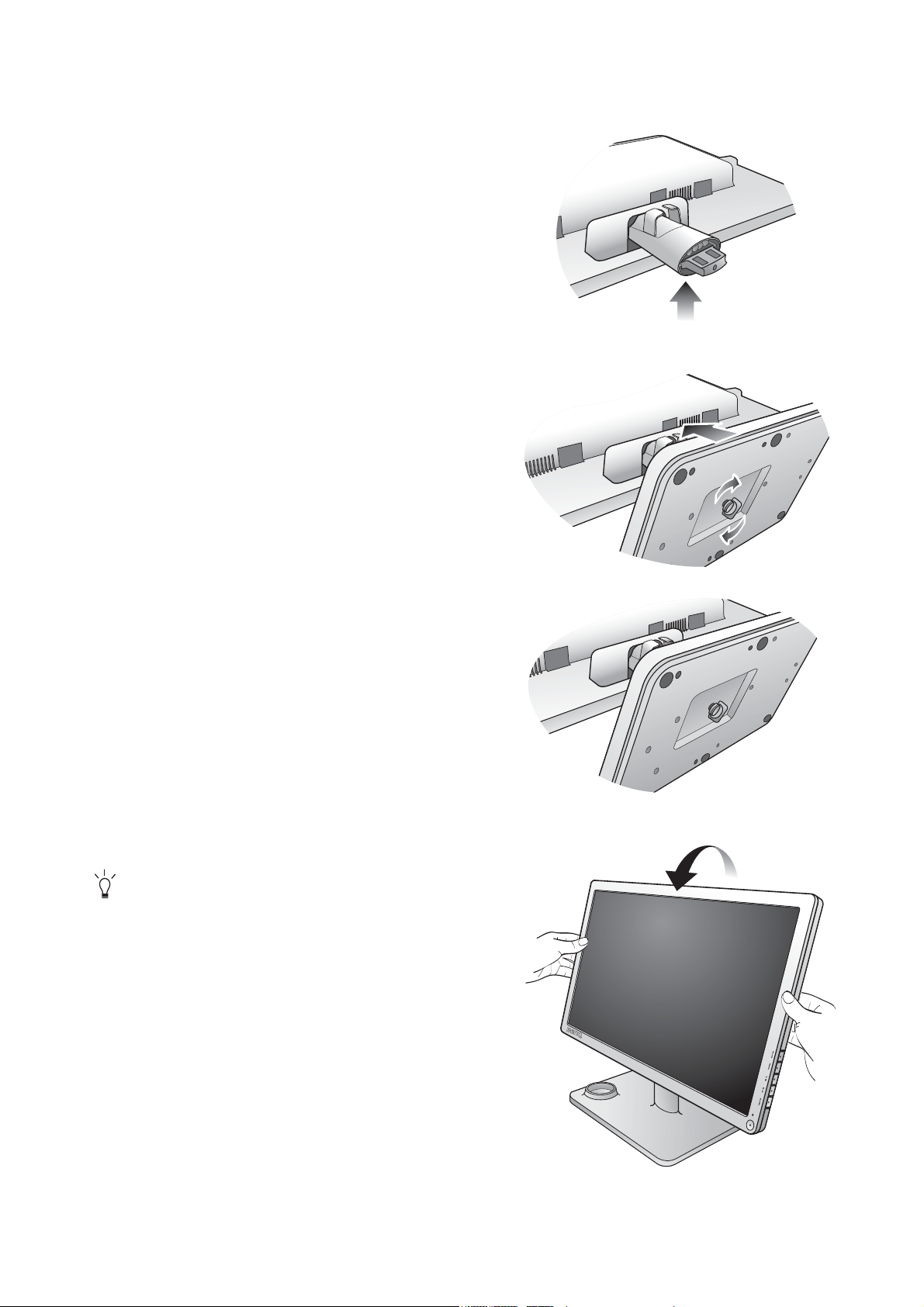
(Pentru V2400 Eco)
V2400 Eco
-5O ~ +20
O
Aliniaţi conectorul bazei suportului cu capătul braţului
suportului, apoi apăsaţi-le pentru a le îmbina. Strângeţi
şurubul din partea inferioară a bazei monitorului conform
ilustraţiei.
Încercaţi să le separaţi fără a folosi forţă excesivă şi verificaţi dacă sunt corect fixate.
Ridicaţi cu grijă monitorul, rotiţi-l şi aşezaţi-l vertical pe
suport, pe o suprafaţă plană şi netedă.
Este recomandabil să amplasaţi monitorul şi să reglaţi
unghiul ecranului astfel încât să minimizaţi reflecţiile
nedorite de la alte surse de lumină.
-5O ~ +20
O
7 Asamblarea componentelor monitorului
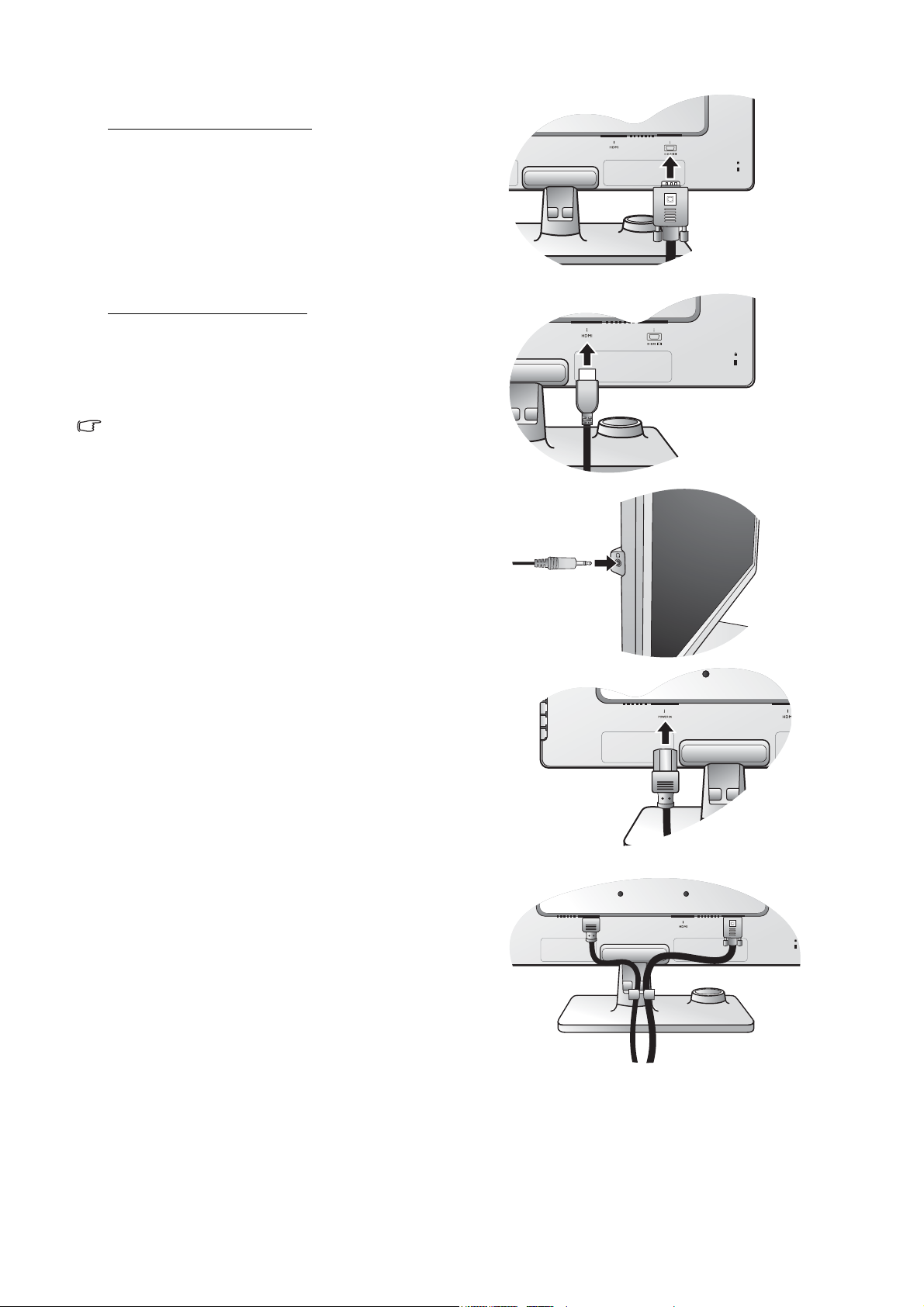
2. Conectaţi cablul video PC.
Conectarea cablului D-Sub
Conectaţi fişa cablului D-Sub (la capătul fără filtru de ferită) la priza video a monitorului. Conectaţi capătul cablu-
lui (la capătul cu filtru de ferită) la priza video a
computerului.
Strângeţi toate şuruburile cu strângere manuală pentru a
preveni căderea accidentală a fişelor pe durata utilizării.
Conectarea cablului HDMI
Conectaţi mufa cablului HDMI la unul din cele două porturi HDMI ale monitorului.
Conectaţi celălalt capăt al cablului la portul HDMI al unui
dispozitiv cu ieşire digitală.
Cablul video inclus în pachetul dumneavoastră şi
imaginile prizei din partea dreaptă pot diferi în funcţie de
modelul LCD.
3. Conectaţi căştile.
Puteţi conecta căştile la mufa pentru căşti aflată în partea
stângă a monitorului. Vezi imaginea din partea dreaptă.
4. Conectaţi cablul de alimentare la monitor.
Introduceţi un capăt al cablului de alimentare în mufa
etichetată „POWER IN” („INTRARE ALIMENTARE”)
din spatele monitorului. Nu conectaţi celălalt capăt al
cablului la priză în această etapă.
5. Direcţionaţi cablurile prin clema pentru cabluri.
8 Asamblarea componentelor monitorului
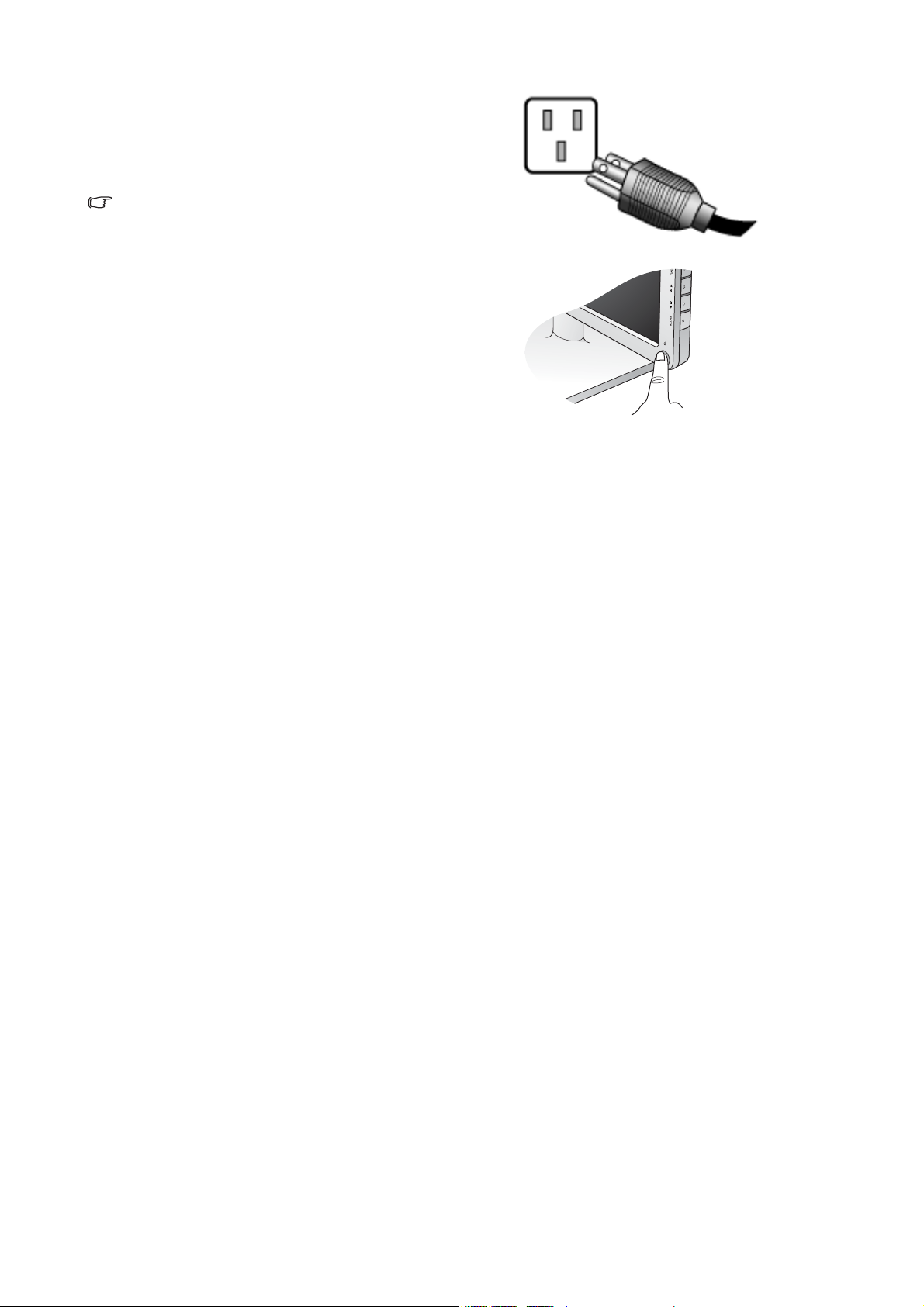
6. Conectaţi cablul de alimentare la o priză şi
apăsaţi butonul („Pornit/Oprit”) al monitorului.
Introduceţi celălalt capăt al cablului de alimentare într-o
priză funcţională.
Imaginea poate fi diferită de produsul furnizat în zona
dumneavoastră.
Porniţi monitorul apăsând butonul pornit / oprit.
Porniţi şi computerul, apoi urmaţi instrucţiunile din
Secţiunea 4: Obþineþi performanþe maxime de la mon-
itorul BenQ la pagina 12 pentru a instala software-ul
monitorului.
9 Asamblarea componentelor monitorului
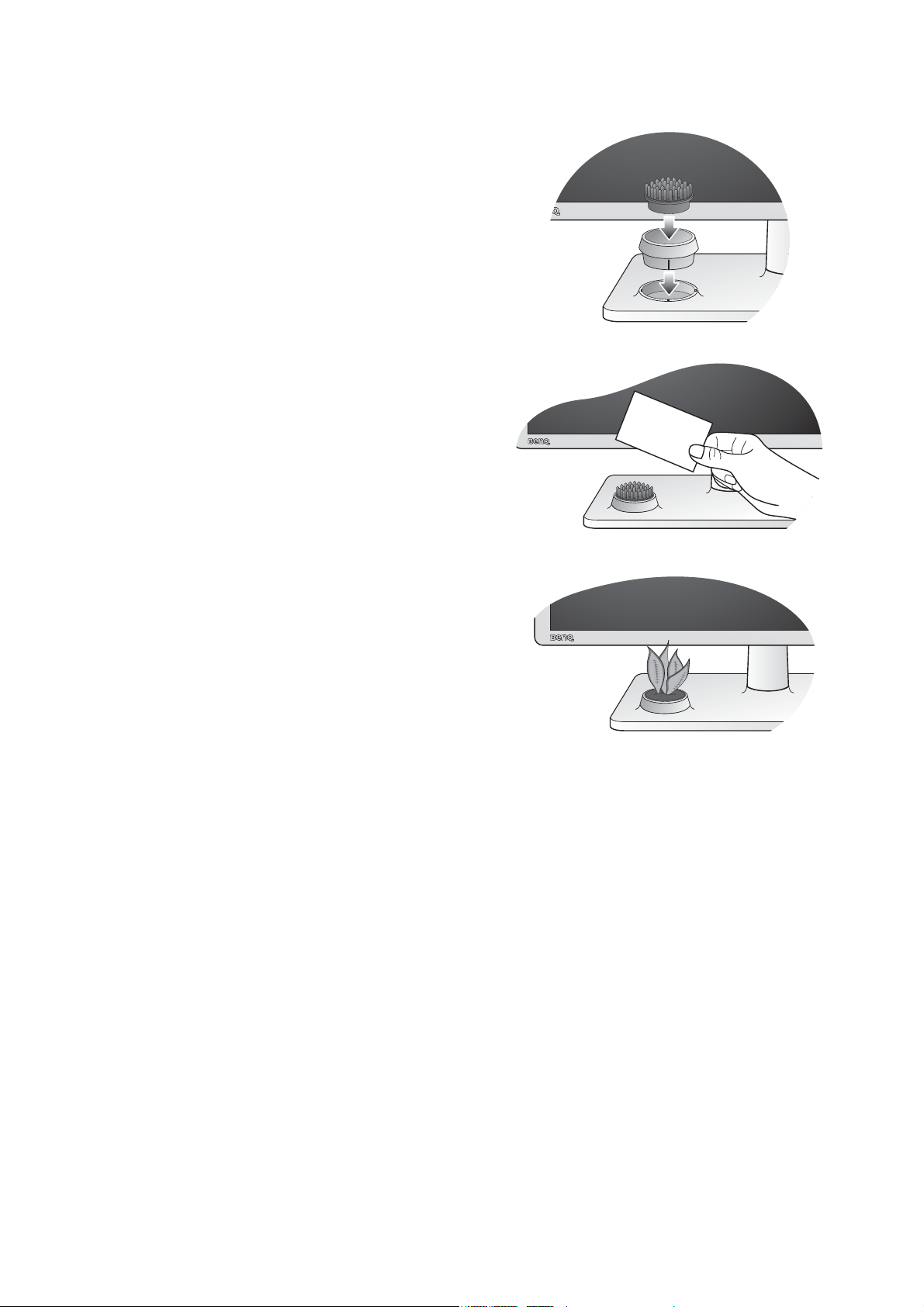
Mod de utilizare a suportului pentru cărţi de vizită şi a recipientului
1. Montaţi recipientul şi suportul pentru cărţi de
vizită.
Conectaţi recipientul şi suportul pentru cărţi de vizită la
baza monitorului.
2. Amplasaţi cărţile de vizită pe suport conform
ilustraţiei.
3. Ca alternativă, demontaţi suportul pentru cărţi
de vizită şi folosiţi recipientul pentru a păstra
agrafe de birou sau plante.
10 Asamblarea componentelor monitorului
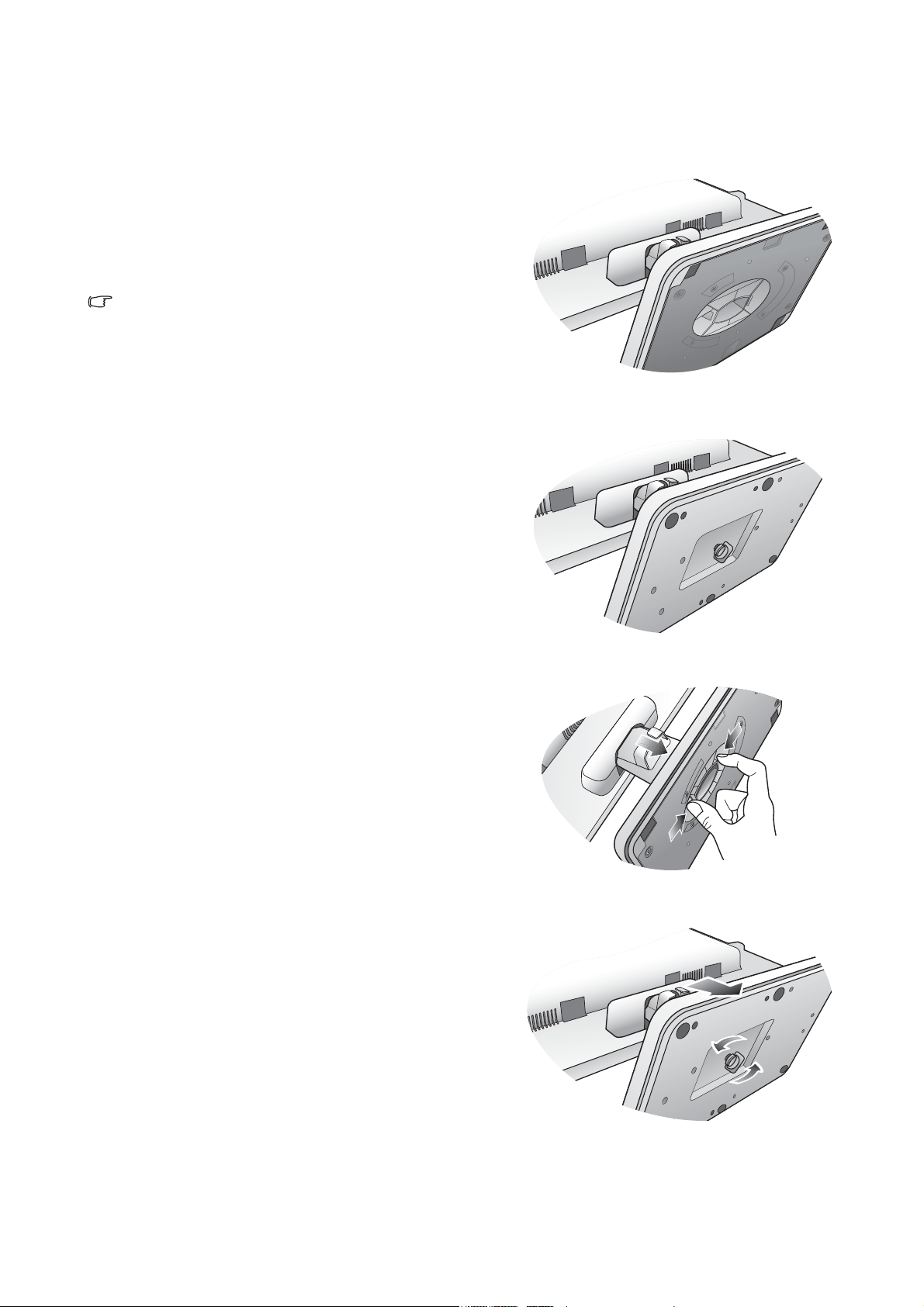
Demontarea bazei s uportului
V2200 Eco
V2400 Eco
V2200 Eco
V2400 Eco
1. Pregătiţi monitorul şi zona de lucru.
Opriţi monitorul şi alimentarea înainte de a deconecta
cablul de alimentare de la priză. Opriţi computerul înainte
de a deconecta cablul de semnal al monitorului.
Protejaţi monitorul şi ecranul eliberând o zonă plană pe
birou şi amplasând pe aceasta un material moale pentru
protecţie, cum ar fi punga de ambalare a monitorului.
Aveţi grijă să nu deterioraţi monitorul. Aşezarea ecranului
pe obiecte cum ar fi un capsator sau un maus va provoca
fisurarea sticlei sau deteriorarea substratului LCD,
anulând garanţia. Deplasarea monitorului pe birou fără
ridicarea acestuia va provoca zgârierea sau deteriorarea
carcasei şi a comenzilor monitorului.
2. (Pentru V2200 Eco) Apăsaţi lamelele de blocare
pentru a detaşa baza monitorului de pe braţul
standului monitorului.
(Pentru V2400 Eco) Desfaceţi şurubul din partea
inferioară a bazei monitorului şi demontaţi baza
conform ilustraţiei.
11 Asamblarea componentelor monitorului
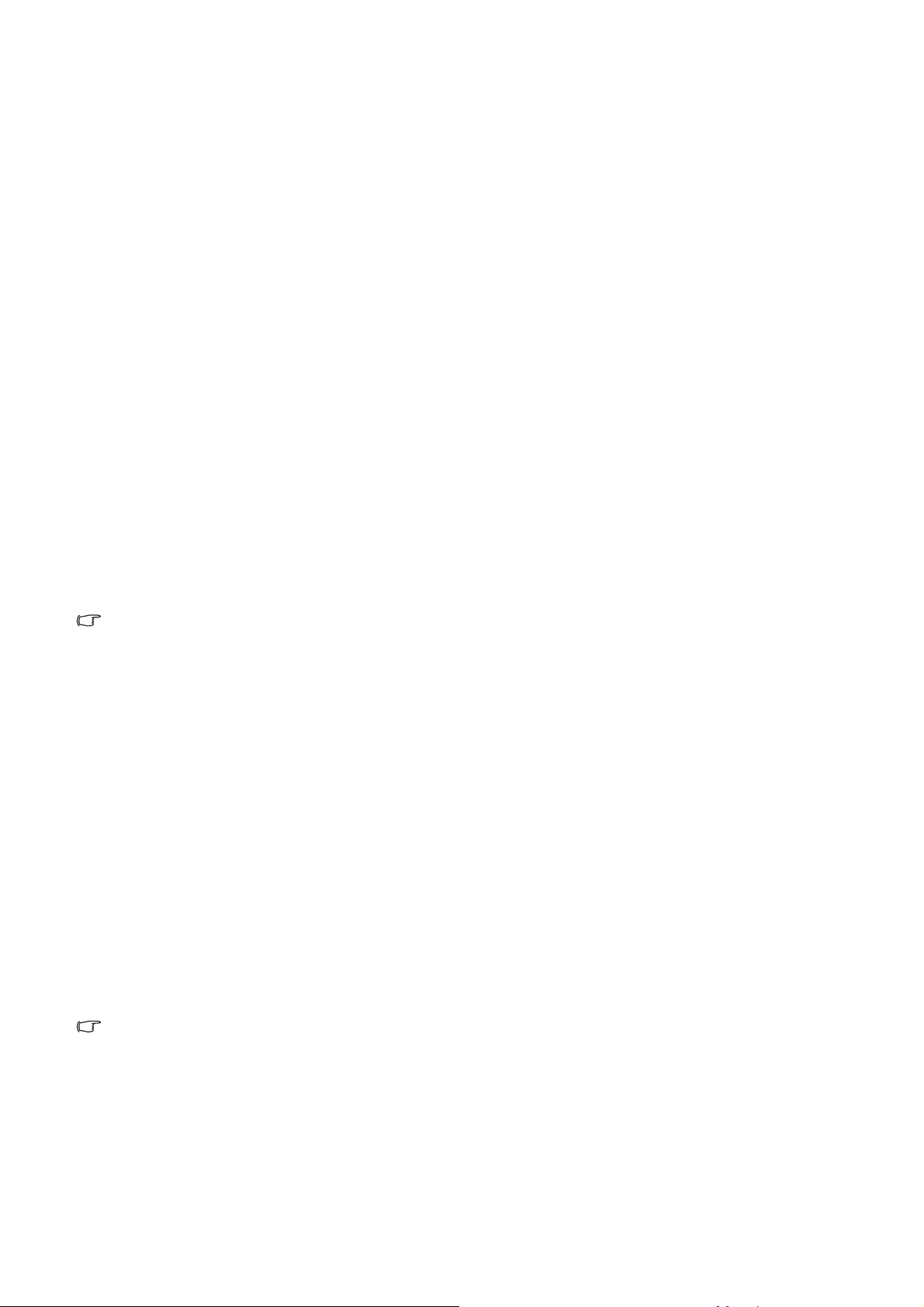
4. Obţineţi performanţe maxime de la monitorul BenQ
Pentru a obţine performanţe optime de la monitorul LCD color BenQ, instalaţi driverul de pe
site-ul web BenQ (http://www.benq.com/support). Pentru detalii, consultaţi Descărcarea
driverului monitorului LCD de pe Internet la pagina 12.
Circumstanţele în care conectaţi şi instalaţi monitorul LCD BenQ vor determina procedurile pe
care trebuie să le urmaţi pentru a instala cu succes driverul monitorului LCD BenQ. Aceste
circumstanţe se referă la versiunea de Microsoft Windows folosită, la cazul conectării monitorului
şi instalării software-ului pe un computer nou (pe care nu este instalat un driver pentru monitor)
sau la cazul actualizării unei instalări existente (unde există deja drivere pentru monitor) pentru un
monitor nou.
În orice caz, la următoarea pornire a computerului (după conectarea monitorului la computer),
Windows va recunoaşte automat hardware-ul nou (sau diferit) şi va lansa expertul
detectat
.
Urmaţi instrucţiunile expertului. Pentru instrucţiuni detaliate despre instalare sau upgrade,
consultaţi:
Hardware nou
• Instalarea monitorului pe un computer nou la pagina 13.
• Actualizarea monitorului pe un computer existent la pagina 14.
Dacă aveţi nevoie de un nume de utilizator sau de o parolă pentru a vă conecta la computerul Windows,
trebuie să vă conectaţi ca Administrator sau ca un membru al grupului Administratori pentru a instala
driverul monitorului. În plus, în cazul în care computerul este conectat la o reţea cu reguli de acces
securizat, este posibil ca setările reţelei să nu vă permită instalarea de software pe computer.
Descărcarea driverului monitorului LCD de pe Internet
1. Verificaţi dacă computerul este conectat la Internet.
2. Accesaţi site-ul web BenQ (http://www.benq.com/support).
3. Selectaţi ţara/regiunea în care vă aflaţi pentru a vizita site-ul de asistenţă adecvat.
4. Selectaţi Monitor LCD în pagina de
5. Selectaţi modelul monitorului LCD.
6. În categoria
Drivere, descărcaţi fişierele cu drivere pe computer.
7. Pe computer, extrageţi fişierele cu drivere într-un folder gol. Reţineţi locul în care aţi extras
fişierele.
Descărcare.
Structura şi conţinutul site-ului pot varia în funcţie de regiune/ţară.
12 Obţineţi performanţe maxime de la monitorul BenQ
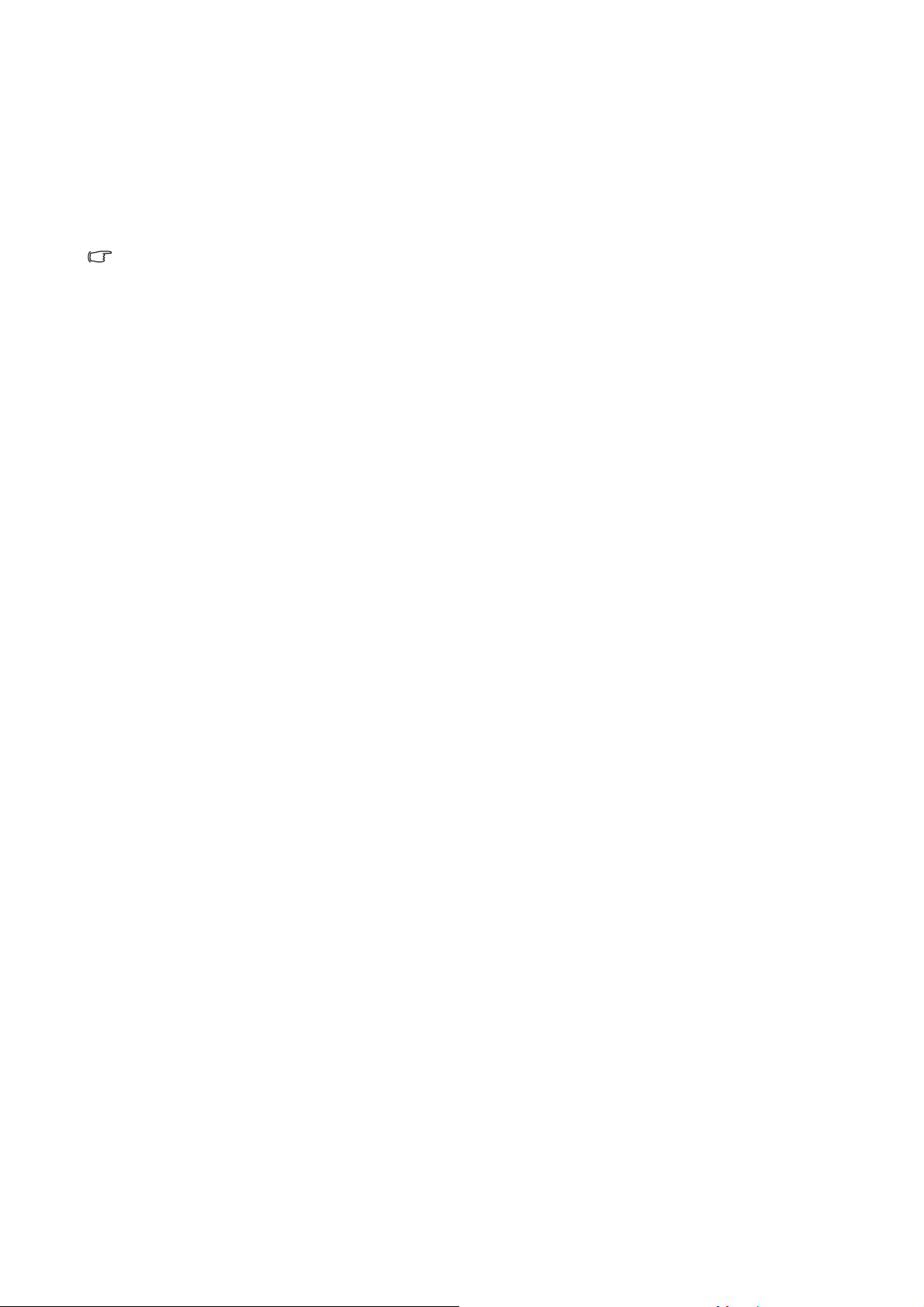
Instalarea monitorului pe un computer nou
Aceste instrucţiuni descriu procedurile de selectare şi instalare a driverului monitorului LCD
BenQ pe un computer nou, pe care nu a mai fost instalat un driver pentru monitor. Aceste
instrucţiuni sunt valabile numai pentru un computer care nu a fost folosit niciodată, monitorul
LCD BenQ fiind primul monitor conectat vreodată la acesta.
Dacă adăugaţi monitorul LCD BenQ la un computer existent la care a fost deja conectat un monitor (şi
a fost instalat driverul monitorului), aceste instrucţiuni nu sunt valabile. Urmaţi instrucţiunile din capitolul
Actualizarea monitorului pe un computer existent.
1. Urmaţi instrucţiunile din secţiunea Asamblarea componentelor monitorului la pagina 6.
La pornirea Windows, noul monitor va fi detectat automat şi se va lansa Expertul hardware nou
detectat. Urmaţi instrucţiunile până când este afişată opţiunea Instalare drivere dispozitiv hardware.
2. Bifaţi opţiunea Căutare driver optim în aceste locaţii, apoi verificaţi dacă locaţia
driverelor este corectă.
3. Localizaţi fişierele driverelor şi faceţi clic pe
4. Faceţi clic pe
Terminat.
5. Reporniţi computerul.
Următorul.
13 Obţineţi performanţe maxime de la monitorul BenQ
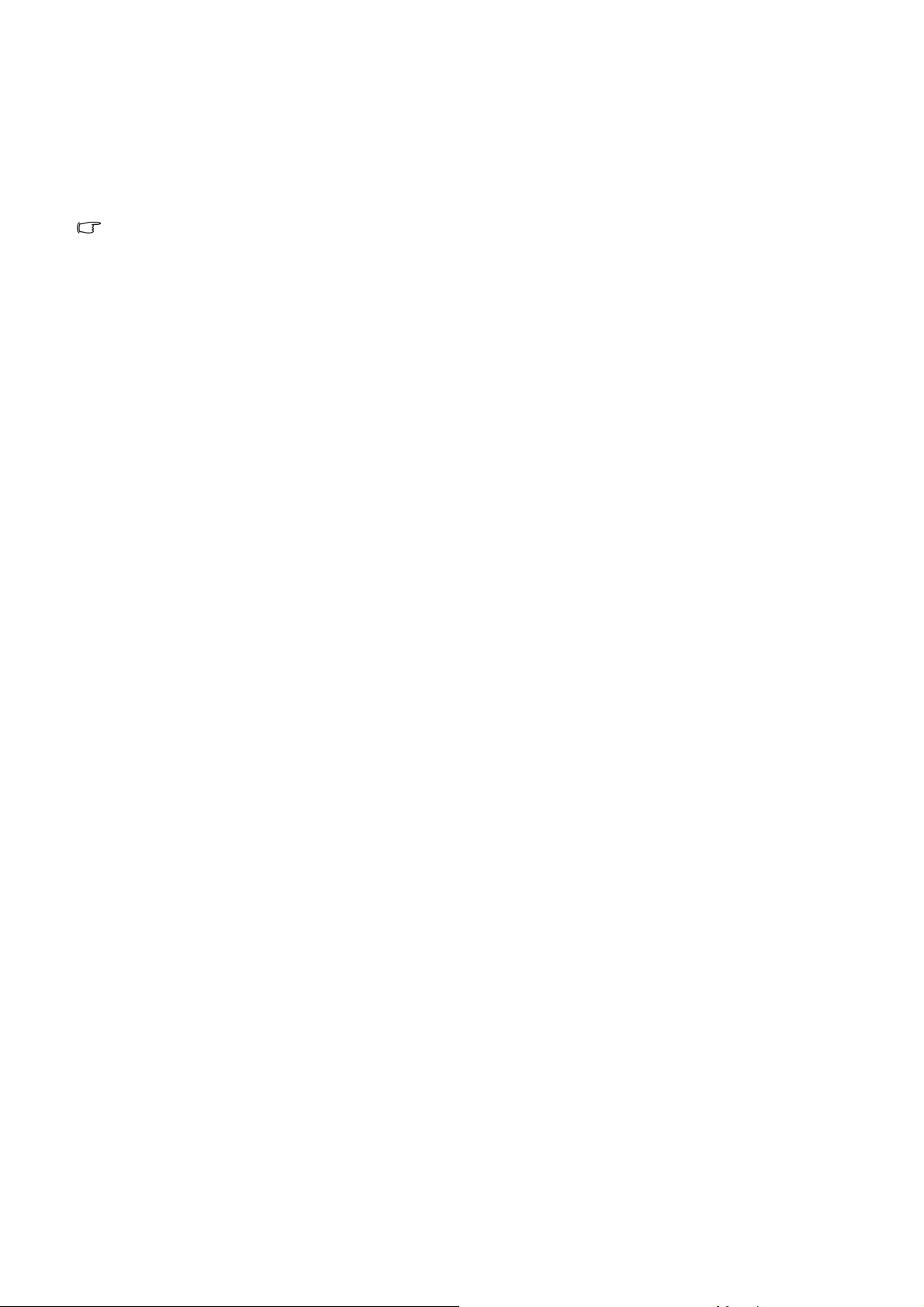
Actualizarea monitorului pe un computer existent
Aceste instrucţiuni descriu procedura de actualizare manuală a driverului monitorului existent pe
un computer Microsoft Windows. În prezent, acesta este atestat ca fiind compatibil cu sistemele
de operare Windows XP, Windows Vista şi Windows 7.
Este foarte posibil ca driverul modelului dumneavoastră de monitor LCD BenQ să funcţioneze perfect şi cu
alte versiuni de Windows, însă la data redactării acestui manual BenQ nu a testat acest driver cu alte
versiuni de Windows şi nu poate garanta funcţionarea acestuia pe aceste sisteme.
Instalarea driverelor monitorului necesită selectarea fişierului cu informaţii (.inf) corect, în
funcţie de modelul monitorului dvs., după care Windows va instala driverul corespunzător.
Trebuie doar să indicaţi fişierul corect. Expertul Upgrade Device Driver (Actualizare driver
dispozitiv) din Windows automatizează această procedură, ghidându-vă în cadrul procesului de
selectare a fişierului şi de instalare.
Vezi:
• Instalarea pe sisteme Windows 7 la pagina 15.
• Instalarea pe sisteme Windows Vista la pagina 16.
• Instalarea pe sisteme Windows XP la pagina 17.
14 Obţineţi performanţe maxime de la monitorul BenQ
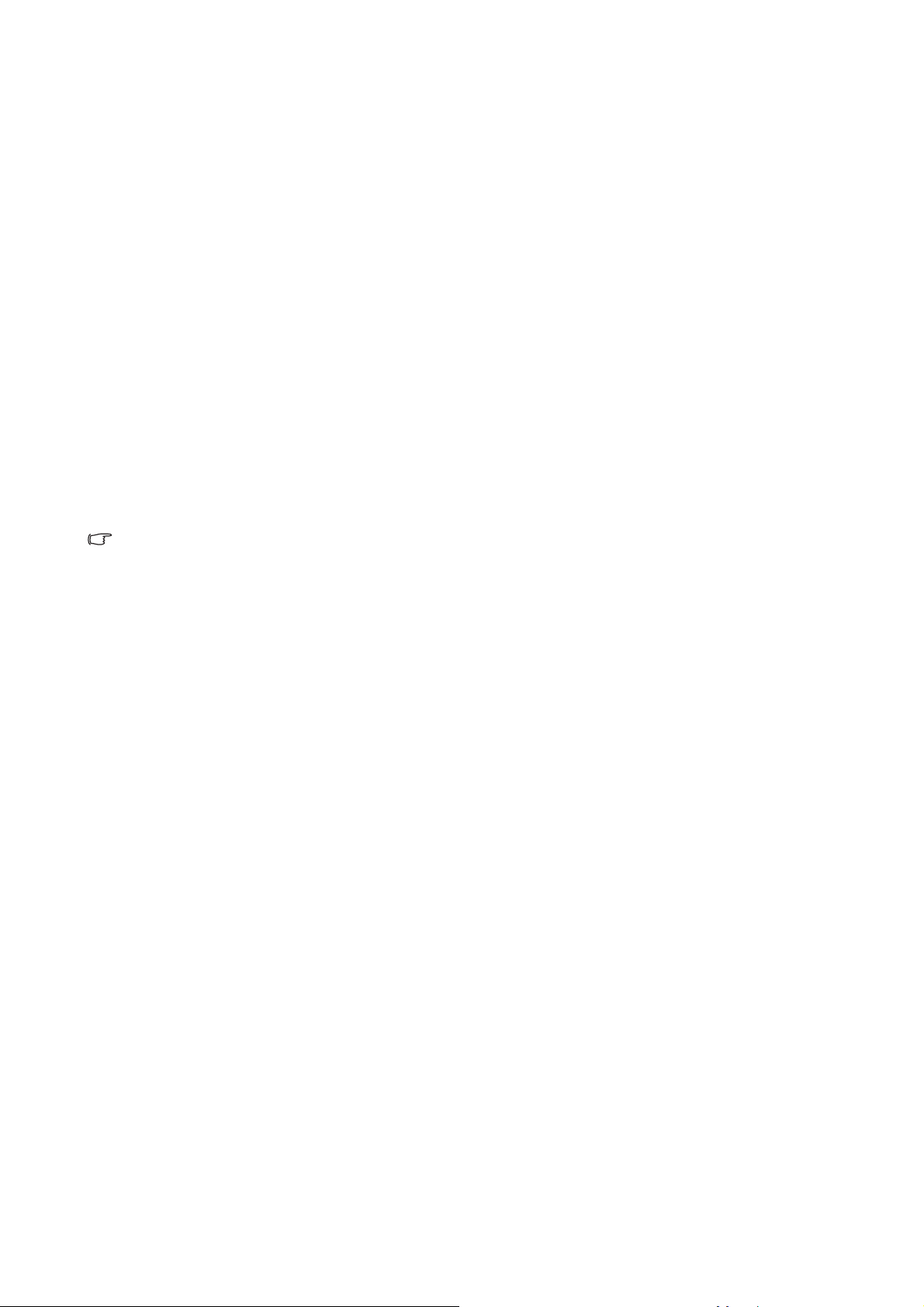
Instalarea pe sisteme Windows 7
1. Deschideţi Proprietăţi afişare.
Accesaţi Start, Panou de control, Hardware şi sunete, Dispozitive şi imprimante, apoi
faceţi clic cu butonul din dreapta pe numele monitorului dvs. în meniu.
Alternativ, faceti clic cu butonul din dreapta pe suprafata de lucru si selectati Personalizare,
Afisare, Dispozitive si imprimante, apoi faceti clic cu butonul din dreapta pe numele monitorului
dvs. din meniu.
2. Faceţi clic pe fila Hardware.
3. Faceţi
4. Faceţi clic pe fila
Monitor PnP generic, apoi pe butonul Proprietăţi.
Driver i pe butonul Actualizare driver.
5. Introduceţi CD-ROM-ul monitorului LCD BenQ în unitatea CD a computerului.
6. În fereastra
computer
7. Faceţi clic pe
Actualizare software driver, selectai opiunea Cutare software driver pe
.
Răsfoire ţi navigaţi la directorul următor: d:\BenQ_LCD\Driver\ (unde d este
litera atribuită unităţii CD-ROM).
Litera unităţii CD poate diferi de cea din exemplul de mai sus, în funcţie de sistemul dumneavoastră –
poate fi "D:", "E:" sau "F:" etc.
8. Selectaţi numele monitorului dvs. folder din lista de drivere afişată, apoi faceţi clic pe
Următorul.
Fişierele driverului corespunzător monitorului vor fi copiate şi instalate pe computer.
9. Faceţi clic pe Închidere.
Este posibil să vi se solicite repornirea computerului după actualizarea driverului.
15 Obţineţi performanţe maxime de la monitorul BenQ
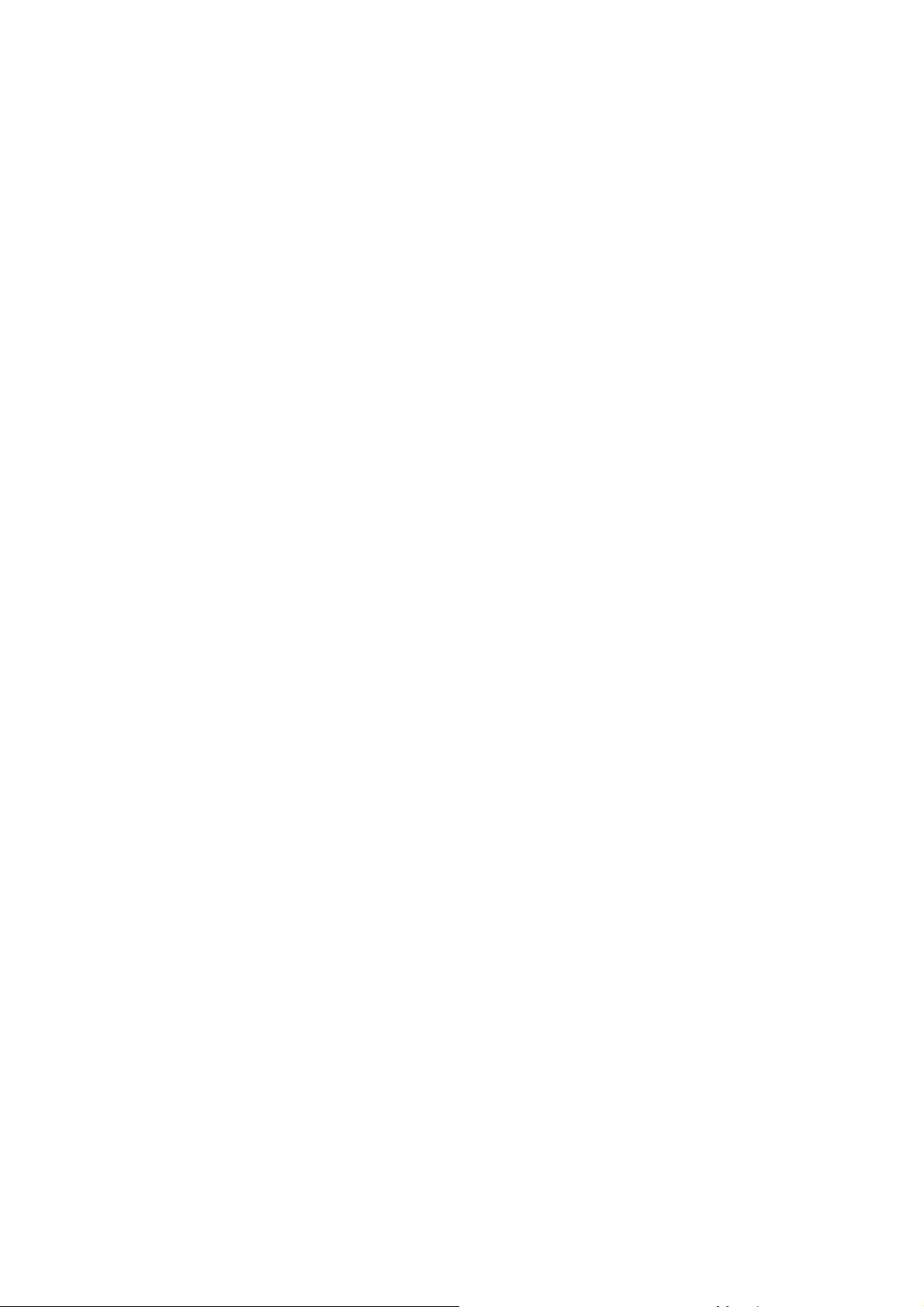
Instalarea pe sisteme Windows Vista
1. Deschideţi Setri afiare.
Faceţi clic dreapta pe spaţiul de lucru şi selectaţi Personalizare din meniul popup.
Selectaţi Setri afiare din fereastra Personalizare aspect i sunete.
Va fi afişată fereastra Setri afiare.
2. Faceţi clic pe butonul Setri complexe.
Va fi afişată fereastra Proprieti monitor PnP generic.
3. Faceţi clic pe fila Monitor i pe butonul Proprieti.
4. Faceţi clic pe
5. Faceţi clic pe fila
6. În fereastra
computer
7. Faceţi clic pe
Continuare în fereastra Control cont utilizator afiat.
Driver i pe butonul Actualizare driver.
Actualizare software driver, selectai opiunea Cutare software driver pe
.
Răsfoire şi identificaţi driverele descărcate de pe Internet conform secţiunii
Descărcarea driverului monitorului LCD de pe Internet la pagina 12.
8. Faceţi clic pe
Fişierele driverului corespunzător monitorului vor fi copiate şi instalate pe computer.
Următorul.
9. Faceţi clic pe Închidere.
Este posibil să vi se solicite repornirea computerului după actualizarea driverului.
16 Obţineţi performanţe maxime de la monitorul BenQ
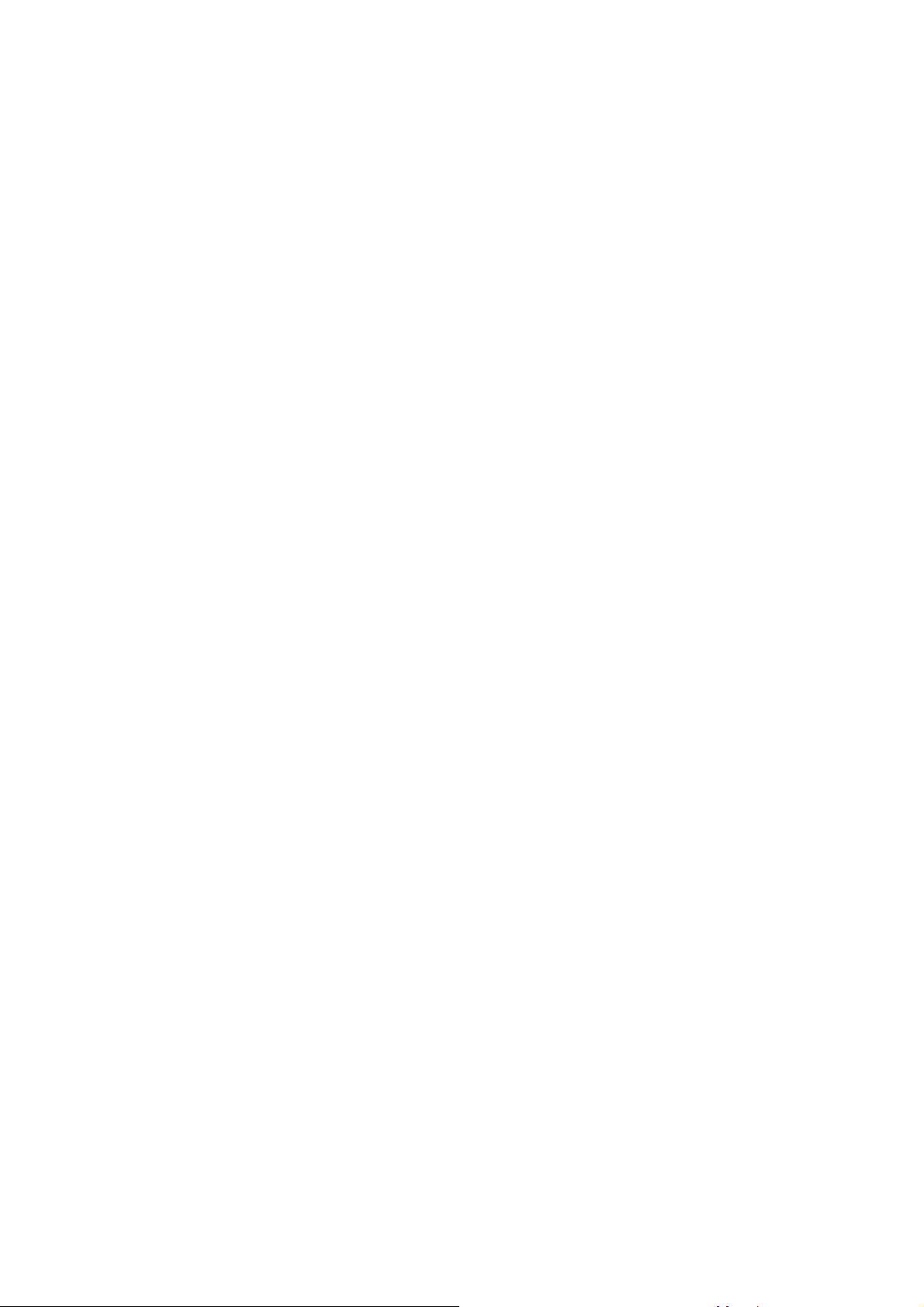
Instalarea pe sisteme Windows XP
1. Deschideţi Proprietăţi afişare.
Puteţi accesa rapid Proprietăţi afişare prin intermediul spaţiului de lucru Windows.
Faceţi clic cu butonul din dreapta pe spaţiul de lucru şi selectaţi Proprietăţi din meniul popup.
Alternativ, puteţi accesa meniul Proprietăţi afişare din Panoul de control.
În versiunea Windows XP, Panoul de control este localizat direct în meniul Start.
Opţiunile de meniu afişate depind de tipul de vizualizare selectat în sistemul dumneavoastră.
• În modul de vizualizare Clasic, faceţi clic pe Start | Panou de control | Afişare.
• În modul de vizualizare Categorii, faceţi clic pe Start | Panou de control | Aspect şi teme |
Modificare rezoluţie ecran.
Va fi afişată fereastra Proprietăţi afişare.
2. Faceţi clic pe fila Setări şi pe butonul Complex.
Va fi afişată fereastra Proprietăţi afişare complexe.
3. Faceţi clic pe fila Monitor şi selectaţi Monitor Plug and Play din listă.
Dacă lista conţine un singur monitor, acesta va fi selectat automat.
4. Faceţi clic pe butonul Proprietăţi.
Va fi afişată fereastra Proprietăţi monitor.
Dacă la rubrica furnizor driver este menţionat BenQ, iar modelul corespunde noului monitor, driverele
corecte sunt deja instalate şi nu mai trebuie să efectuaţi alte operaţiuni. Închideţi aceste ferestre cu
proprietăţi selectând Cancel (Revocare). Dacă la rubrica producător nu este menţionat BenQ sau dacă
nu este afişat modelul corect, va trebui să urmaţi în continuare aceste instrucţiuni.
5. Faceţi clic pe fila Driver şi pe butonul Actualizare driver.
Va fi afişat expertul Actualizare hardware. Urmaţi instrucţiunile expertului, respectând etapele de
mai jos:
6. Bifaţi opţiunea Instalare dintr-o listă sau o amplasare specificată şi faceţi clic pe
Următorul.
7. Bifaţi opţiunea
în unităţile detaşabile
Aşteptaţi în timp ce expertul caută driverele. Expertul ar trebui să găsească şi să selecteze driverul
BenQ adecvat pentru modelul dvs. de monitor. Driverul monitorului va fi instalat pe computerul dvs.
Se caută cel mai potrivit driver în aceste amplasări şi opţiunea Se caută
, apoi faceţi clic pe Următorul.
8. Faceţi clic pe Terminat.
Expertul se va închide şi veţi reveni la fereastra Proprietăţi monitor.
9. Faceţi clic pe Închidere, OK şi OK.
Ferestrele Proprietăţi afişare vor fi închise. Este posibil să vi se solicite repornirea computerului
după actualizarea driverului.
17 Obţineţi performanţe maxime de la monitorul BenQ
